PHILIPS FAXJET 325, FAXJET 355 User Manual [nl]


Overzicht van het
toestel
Netkabel met stekker
Draadbeugel
Papiersteun
Papiertoevoerklep
Papierbreedteadapter
Symbolen op het display
FINE f / PHOTO F geeft aan of u verzend of kopiëert
met een hogere resolutie of met grijstinten. Als geen van beide
symbolen wordt weergegeven, dan is de standaardresolutie
gekozen. Druk op FINE/PHOTO om de resolutie te wijzi-
gen.
h is zichtbaar als het geheugen faxen bevat.
Bedieningspaneel
Kaart voor snelkiesnummers
Hoorn
E geeft het vulpeil van de patroon weer.
I verschijnt, wanneer u tijdens een gesprek nog een oproep
of meerdere oproepen heeft ontvangen (afhankelijk van uw
telefoonmaatschappij).
S/M/U Drie verschillende symbolen op het display tonen
de huidige bedieningsmodus aan. U kunt de gewenste
bedieningsmodus selecteren aan de hand van de U-toets.
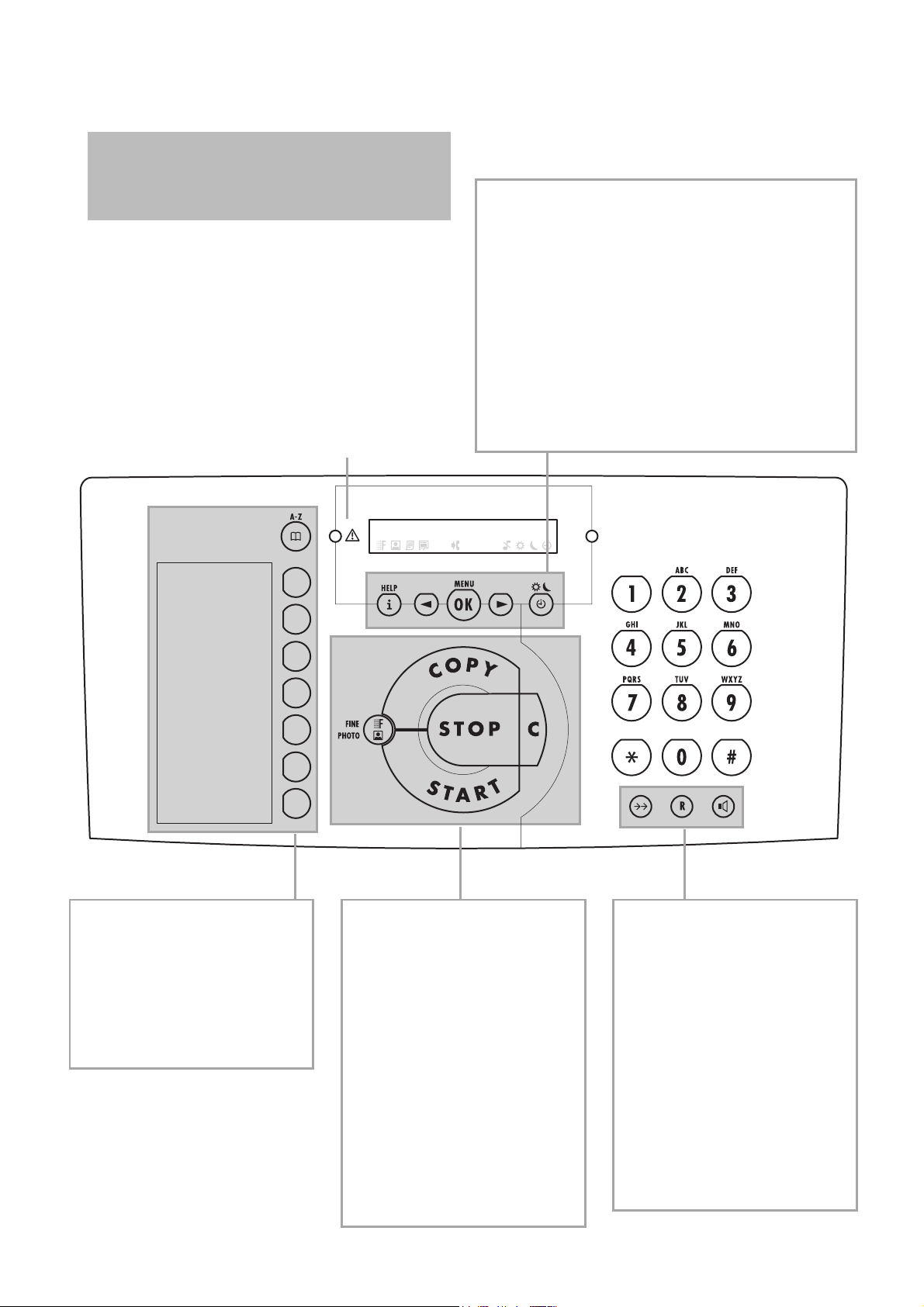
Toekenning van de
toetsen
w tweemaal kort drukken: afdruk van de bedieningsinstructies
voor de belangrijkste functies met verwijzingen naar extra
Hulp-pagina’s; drukken en ingedrukt houden (twee seconden):
afdruk van een “Installatie Hulp”-gids / om de automatische
installatie van uw faxtoestel en extra apparatuur te starten
u om in het functiemenu te bladeren / om de geluids-
sterkte te veranderen / beweging op het display
MENU/OK om functies op te roepen / om ingevoerde data
te bevestigen
U om de modus te wisselen. Kort drukken: om te kiezen
tussen de modi S en M; drukken en ingedrukt houden (twee
seconden): om de modus U te selecteren
Indicatielampje
m kort drukken: voor verkort kiezen
van een nummer; drukken en ingedrukt
houden (twee seconden): om een telefoonnummer op te slaan
SNELKIES-toetsen A-G: kort drukken: om het naamregister op te roepen;
drukken en ingedrukt houden (twee
seconden): om een naam op te slaan
COPY kort drukken: start het enkelvoudig kopiëren; drukken en ingedrukt
houden (twee seconden): meervoudig
kopiëren
START kort drukken: start uw
faxtransmissie; drukken en ingedrukt
houden (twee seconden): om snel toegang te hebben tot de faxverslagen
FINE f / PHOTO F om met een
hogere resolutie te zenden en te kopië-
ren (f – voor tekst en grafieken; F –
voor foto’s)
STOP om functies te stoppen / document uittrekken
C om te wissen
PP kort drukken: om de laatste vijf
gekozen nummers te herhalen; drukken en ingedrukt houden (twee seconden): om de lijst van bellers te bekijken
R kort drukken: voor speciale functies,
b.v. voor het gebruik samen met een
interne telefooncentrale (bij een moderne aansluiting om naar een ander
gesprek te schakelen) en om diverse
functies te gebruiken die uw
dienstverlener aanbiedt; drukken en
ingedrukt houden (twee seconden):
pauzeren tijdens het kiezen
l om te kiezen met de hoorn op de
haak
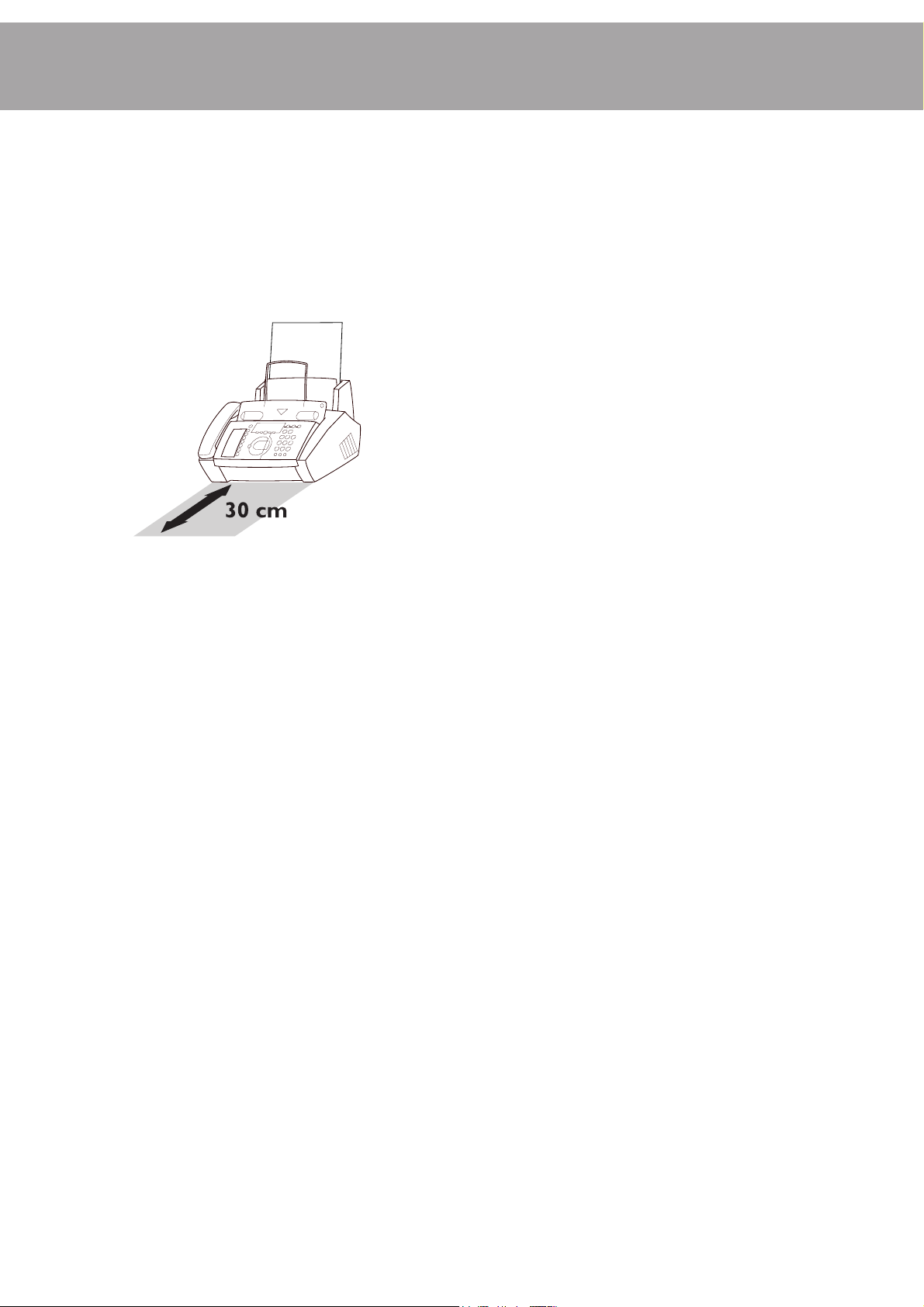
Veiligheidsinstructies
Gelieve alle waarschuwingen en instructies door te nemen en
ze nauwgezet op te volgen.
Zorg ervoor dat het apparaat veilig en stabiel op een vlak en
horizontaal oppervlak staat (geen onderlegsel zoals tapijten,
enz.). Mocht het faxtoestel vallen, dan kan het beschadigd raken en/of mensen verwonden, vooral kleine kinderen.
Omdat zich een documentenuitvoer aan de voorzijde van het
apparaat bevindt, mogen er geen voorwerpen voor het apparaat worden geplaatst.
Zet het apparaat niet in direct zonlicht, in de buurt van een
radio- of televisietoestel, verwarming of airconditioning en
zorg ervoor dat het apparaat niet in aanraking komt met stof,
water of chemische middelen.
Zorg ervoor dat de lucht vrij rond het faxtoestel kan circuleren. Gebruik het faxtoestel niet in gesloten dozen, kasten,
meubels, enz. Dek nooit het faxtoestel af (tafelkleden, papier,
enz.). Plaats het faxtoestel niet op bedden, tafelkleden, kussens, sofa’s, tapijten of andere zachte oppervlakken, omwille
van het gevaar op oververhitting en bijgevolg op brand.
Sluit nooit de telefoon- of de stroomkabel aan in vochtige
ruimten, behalve als de stopcontacten speciaal ontworpen zijn
voor vochtige omstandigheden. Raak nooit de voedingsstekker,
het stopcontact of de telefoonstekker aan met natte handen.
Zorg ervoor dat er geen vloeistoffen in het faxtoestel terechtkomen, anders bestaat er gevaar op elektrische schokken of
andere verwondingen en ernstige schade aan het faxtoestel.
Mocht er toevallig toch vloeistof in het faxtoestel terechtkomen, dient u meteen de stekker uit het stopcontact te halen en
het faxtoestel weg te brengen voor een grondig onderzoek.
Indien er een breuk in het display ontstaat, kan er een matig
irriterende vloeistof uitstromen. Vermijd huid- en oogcontact.
Raak nooit telefoon- of stroomkabels aan die niet geïsoleerd
zijn of waarvan de isolatie beschadigd is, behalve als de
telefoonkabel niet is aangesloten op de telefoonlijn en/of als
de stroomkabel niet is aangesloten op het elektriciteitsnet.
Uw faxtoestel werd getest in overeenstemming met de normen EN 60950 of IEC 60950 en mag enkel gebruikt worden
op telefoon- en elektriciteitsaansluitingen die voldoen aan deze
normen.
.
Stel nooit uw faxtoestel bloot aan regen of enige andere vorm
van vocht, dit om het risico op elektrische schokken of brand
te vermijden.
.
Bij onweer haalt u zowel de telefoon- als de voedingsstekker
uit het stopcontact. Als u het faxtoestel niet kunt uitschakelen, gebruikt u het gewoon niet en telefoneert u ook niet,
omwille van het gevaar op blikseminslag en/of schade aan
het toestel.
Wanneer de stroom uitvalt, kunt u geen gebruik meer maken
van telefoon of fax.
Het faxapparaat is uitsluitend voor gebruik in het desbetreffende land van verkoop gefabriceerd. Het voldoet aan de bepalingen van de telefoonmaatschappijen aldaar.
Mocht de behuizing, en in het bijzonder de stroomkabels van
het faxtoestel beschadigd raken, haalt u de stekker uit het stopcontact en neemt u contact op met u uw service center. De
behuizing van uw faxtoestel mag enkel geopend worden door
erkend servicepersoneel.
Plaats het faxtoestel op een vlak oppervlak en zorg voor een
minimum afstand van 10 cm tussen het faxtoestel en andere
apparaten en voorwerpen.
Als u een draadloze telefoon samen met uw faxtoestel wilt
aansluiten, houdt u dan ten minste 15 cm afstand tussen beide
apparaten. Anders kunnen er akoestische storingen optreden.
Zorg ervoor dat de kabels veilig liggen (gevaar van struikelen,
schade aan het snoer of aan het faxtoestel).
Haal zowel de telefoon- als de voedingsstekker uit het stopcontact voor u het faxtoesteloppervlak schoonmaakt.
Gebruik nooit vloeibare of gasvormige schoonmaakmiddelen
(spuitbussen, schurende middelen, poetsmiddelen,…).
4

Inhoud
Installatie ........................... 6
Verpakking .................................................................................. 6
Aansluiting .................................................................................. 6
Patroon plaatsen ........................................................................ 7
Plaatsen van papier .................................................................... 7
Papier verwijderen ..................................................................... 8
Andere apparatuur aansluiten .................................................. 8
Installatie Hulp ........................................................................... 9
Aansluiting op ISDN ................................................................ 9
Aansluiting op telefooncentrale ............................................... 9
Computeraansluiting* ............................................................. 10
Basisinstellingen .............. 11
HELP-functie ........................................................................... 11
Tijd en datum ........................................................................... 11
Nummer invoeren ................................................................... 11
Naam invoeren ......................................................................... 11
Correctie .................................................................................... 11
Taal in de display...................................................................... 11
Belsignaaltypes ......................................................................... 11
Volume ...................................................................................... 12
Contrast ..................................................................................... 12
Belgedrag ................................................................................... 12
Antwoordapparaat ................................................................... 13
Telefoon ........................... 14
Opbellen .................................................................................... 14
Nummer herhalen.................................................................... 14
Snelkies A–G............................................................................ 14
Telefoongids m ...................................................................... 14
Groep ........................................................................................ 15
Nummerweergave .................................................................... 15
Fax .................................... 16
Documenten invoeren ............................................................ 16
Faxen.......................................................................................... 16
Een fax ontvangen................................................................... 16
Rondzenden .............................................................................. 16
Resolutie .................................................................................... 17
Verzendrapport – foutrapport ............................................... 17
Transmissie – Intercontinentalfunctie .................................. 17
Compressie van het formaat .................................................. 17
Faxjournaal ............................................................................... 17
Afroep van faxen ..................................................................... 18
Verzenden op afroep ............................................................... 18
Later versturen ......................................................................... 18
Kopiëren – scannen –
drukken ............................ 19
Kopiëren ................................................................................... 19
Scannen* ................................................................................... 19
Printen in kleur*....................................................................... 20
Tips&Trucs....................... 21
Verbruiksartikelen .................................................................... 21
Papierstoring............................................................................. 21
Documentenstoring................................................................. 21
Patroon wisselen ...................................................................... 21
Easylink ..................................................................................... 22
Service code .............................................................................. 22
Instructies voor onderhoud ................................................... 22
Nieuw patroon ......................................................................... 23
Storingen ................................................................................... 24
Appendix.......................... 27
Functielijst................................................................................. 27
Technische specificaties .......................................................... 27
Glossarium ................................................................................ 28
Garantie ..................................................................................... 29
Verklaring van overeenstemming .......................................... 30
Index................................. 31
* alleen voor apparaten met pc-interface
5
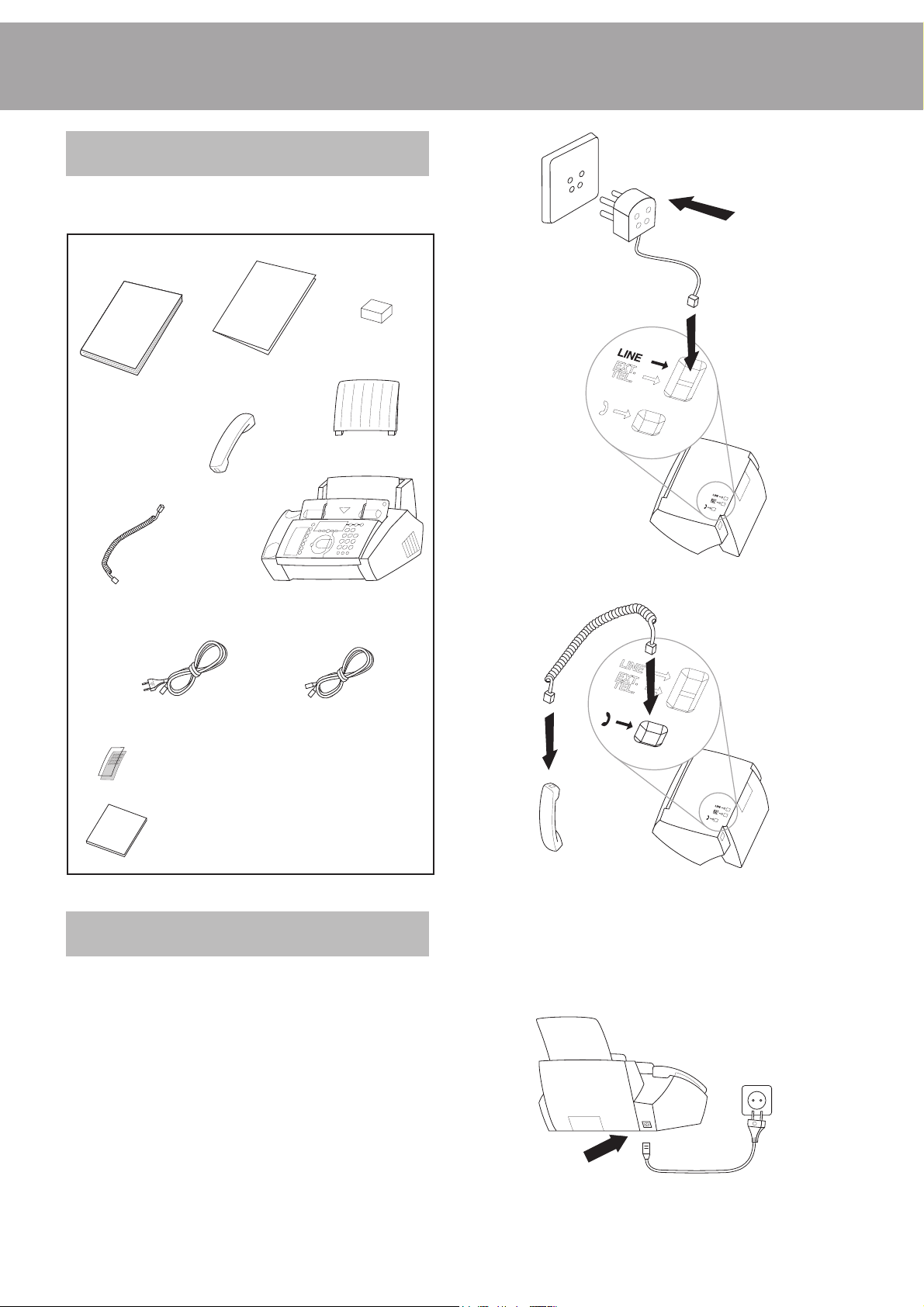
Installatie
Verpakking
Controleer of de volgende onderdelen zich in de verpakking
bevinden:
Inktpatroon
Installatiehulp
Handleiding
Hoorn
(zwart)
Papiersteun
Krulsnoer voor
hoorn
Fax
Telefoonkabel met stekker Netsnoer met stekker
Kaart voor snelkiesnummers
Cd-rom voor de aansluiting
op een computer
(alleen voor apparaten met pc-interface)
Aansluiting
Gelieve alle waarschuwingen en instructies door te nemen en
ze nauwgezet op te volgen.
De hoorn op de fax
Steek het ene uiteinde van het krulsnoer in het aansluitpunt
op de hoorn, het andere uiteinde van het krulsnoer in het
aansluitpunt met het “hoorn”-symbool aan de onderzijde van
het apparaat. Draai het apparaat weer om en druk het in de
speciaal daartoe bestemde kabelsleuf.
Netaansluiting
Op het telefoonnet
Sluit de telefoonkabel aan de onderkant van het apparaat
aan op de aansluiting met LINE. Sluit de telefoonstekker vervolgens op een telefoonstopcontact aan. Steek de kabel in de
daartoe bestemde gleuf.
6
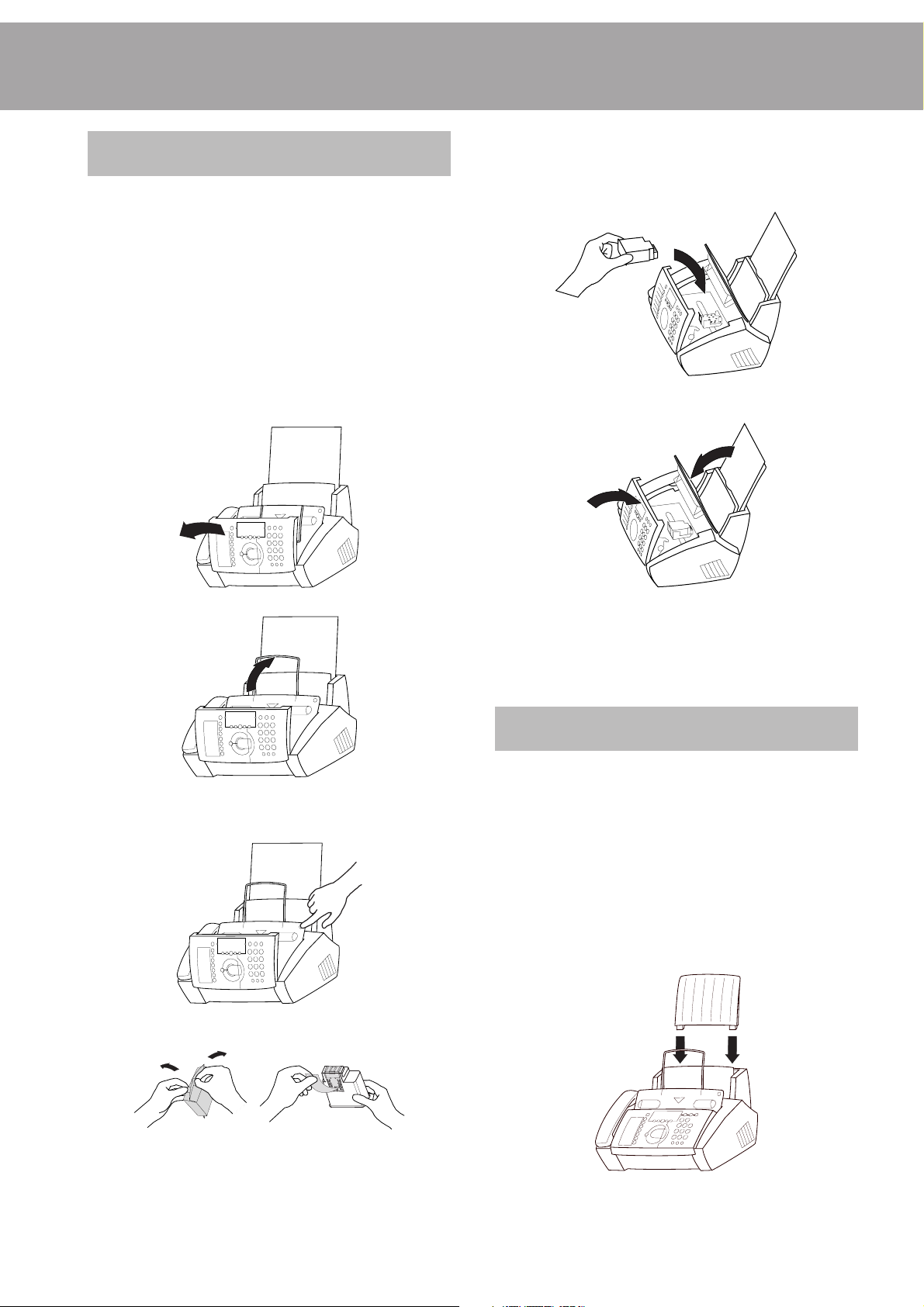
Patroon plaatsen
Voordat u documenten kunt ontvangen of kopiëren, moet er
een inktpatroon in de fax worden geplaatst. Daarom werd bij
uw apparaat een gratis patroon voor enkele proefafdrukken
bijgeleverd.
Wanneer de patroon leeg is, of wanneer er geen patroon in de
fax zit, knippert het rode lampje v en verschijnt op het
display: PATROON LEEG.
Houd u zich aan de aanwijzingen op de verpakking van de
patroon!
1 Open het bedieningspaneel door deze in het midden op te
tillen. Wanneer u een zachte klik hoort, zit het paneel vast.
5 Plaats de patroon met de gekleurde kant naar voren en de
contacten naar beneden in de houder. Wanneer u de patroon correct plaatst, hoort u een klik en is de pin in het
midden vastgeklikt.
6 Sluit het apparaat door de documenteninvoer naar voren
te klappen. Sluit daarna het bedieningspaneel.
2 Klap de draadbeugel omhoog.
3 Open het patroonvak door op de rechterbovenhoek van
de documenteninvoer (symbool) te drukken en deze voorzichtig naar achteren te klappen.
4 Neem de inktpatroon uit de verpakking en verwijder de
beschermstrook.
7 Op het display verschijnt PATROON NIEUW: JA.
Bevestig met OK.
D Gebruik, om de beste kwaliteit te bereiken, uitsluitend
originele patronen van het merk PHILIPS. Levering
verbruiksartikelen: zie Tips&Trucs / Verbruiksartikelen).
Plaatsen van papier
Gebruik uitsluitend papier dat speciaal bedoeld is voor gebruik in inkjetprinters (standaardformaat A4 – 210×297 mm,
80 g/m²). Neem de gebruiksvoorschriften van de fabrikant in
acht.
v Voer nooit papier in terwijl het faxtoestel aan
het afdrukken is! Gebruik geen papier dat al aan
een zijde bedrukt is! In beide gevallen kan dit tot
een papierstoring leiden.
1 Plaats de papiersteun in de daartoe bestemde gleuven ach-
ter het papierdoorvoermechanisme.
v Let op dat u de inktopening en de contacten niet
aanraakt!
7
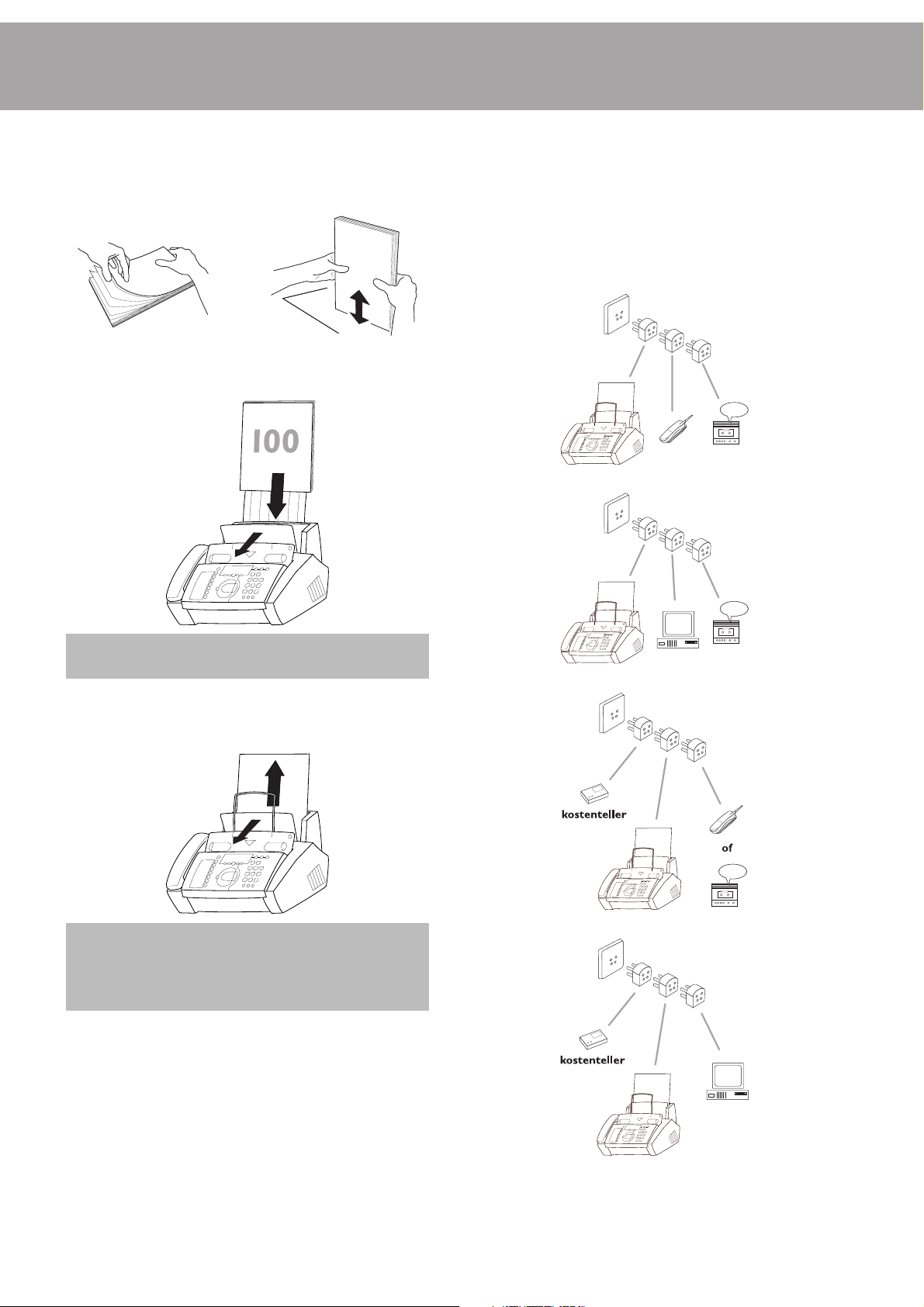
2 Om te vermijden dat meerdere vellen ineens door het toe-
stel gevoerd worden, waaiert u eerst de vellen uit en ordent u de stapel vervolgens op een vlak oppervlak alvorens ze in de papierdoorvoer te plaatsen.
3 Klap de papierdoorvoerklep eerst zover mogelijk naar
voren. Voer maximaal 100 A4-vellen (210×297mm, 80 g/
m²) in. Sluit de papierdoorvoerklep.
Op hetzelfde telefoonstopcontact
Wilt u andere telecommunicatieapparatuur op hetzelfde
telefoonstopcontact aansluiten, dan dient u op de juiste volgorde van aansluiting te letten.
Mogelijkheid 1
Mogelijkheid 2
Papier verwijderen
Klap om het papier te verwijderen, de papierdoorvoerklep
naar voren, verwijder het papier en sluit de papierdoorvoerklep.
Andere apparatuur
aansluiten
Behalve uw fax kunt u ook andere telecommunicatieapparatuur, zoals extra telefoontoestellen, draadloze handsets, een
antwoordapparaat, een kostenteller of modems op een enkele telefoonlijn aansluiten.
Mogelijkheid 3
Mogelijkheid 4
Indien u met uw fax gebruik wilt maken van speciale aanvullende mogelijkheden, kunt u met uw dealer contact opnemen.
Uw fax mag niet parallel geschakeld worden met andere
telecommunicatieapparatuur. Indien dit toch gebeurt, kan een
goede werking van uw fax niet gegarandeerd worden.
8
Wanneer u faxen via een modem wilt ontvangen, moet u de
fax instellen op ontvangst handm.
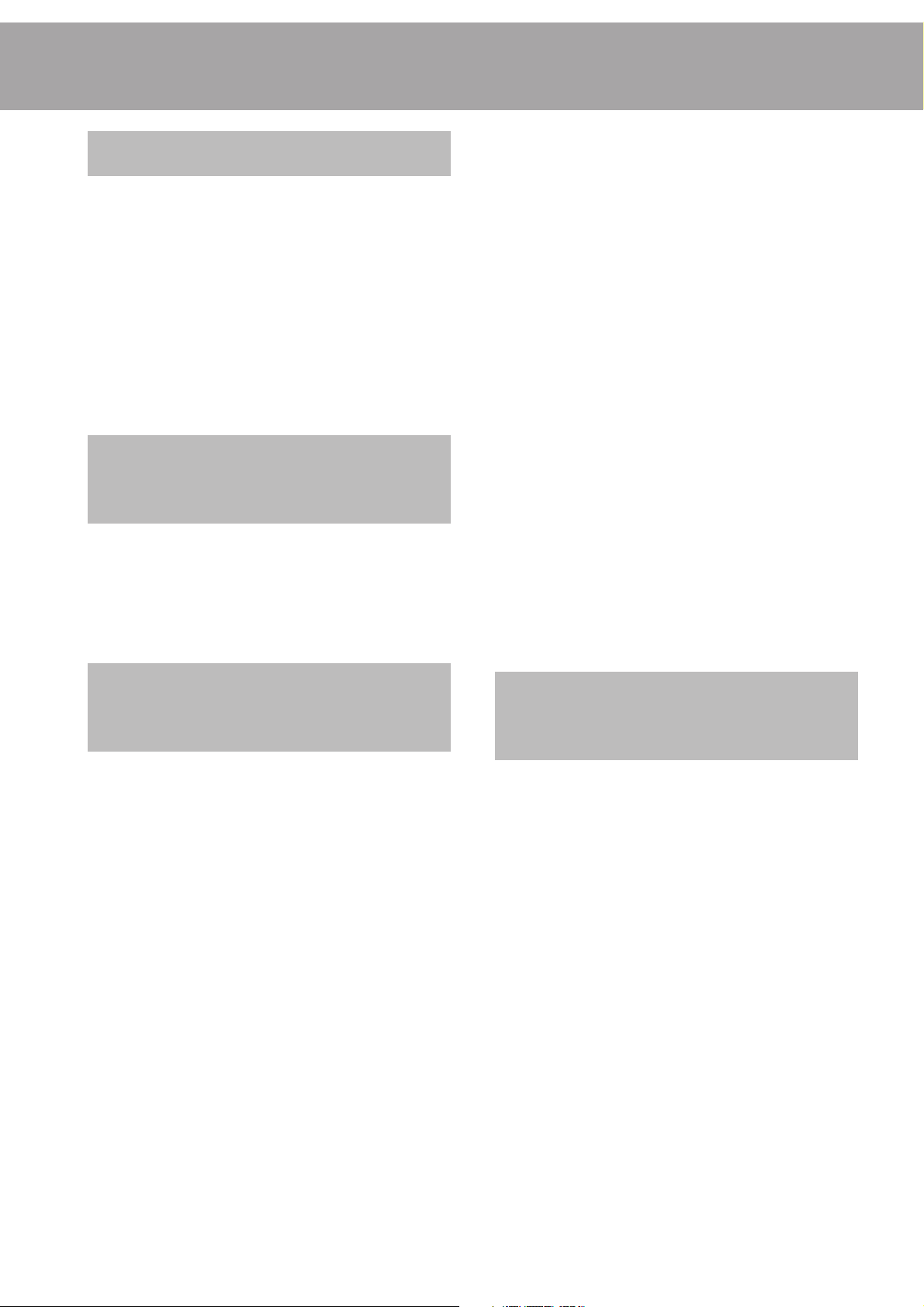
Installatie Hulp
Met behulp van de Installatie Hulp wordt uw faxtoestel optimaal ingesteld.
1 Houd w twee seconden ingedrukt. Uw faxtoestel zal een
pagina afdrukken. Neem nu deze pagina uit het faxtoestel
en volg de aanwijzingen op die op deze pagina staan.
2 Met behulp van de Installatie Hulp en de toelichting in het
display worden de instellingen nu een voor een afgevraagd,
zoals uw telefoonnummer en uw naam.
3 Ten slotte vraagt uw apparaat om de tijd en datum in te
voeren. Voer deze in met de cijfertoetsen en druk vervolgens op OK.
Aansluiting op
3 Druk op OK.
4 Druk op de toets, die noodzakelijk is, om de buitenlijn te
krijgen.
Deze buitenlijncode dient door de fabrikant te worden
opgegeven). Dit is ofwel een 0 of een R (bij sommige installaties
ook FLASH genoemd), maar kan ook een ander cijfer zijn.
5 Kies met u TEST: JA en druk op OK. Uw fax
controleert nu of de buitenlijn bereikbaar is. Is dit het geval, dan verschijnt:
TEST OK
Is dit niet het geval, dan verschijnt:
TEST NIET OK
U dient nu de gegevens nogmaals in te typen. Verander
het kiestype ofwel de toets voor de buitenlijn. Hebt u de
juiste kiesmodus gekozen en het juiste nummer voor de
buitenlijn, maar verschijnt in het display desondanks
ISDN
Uw faxapparaat is geen ISDN-fax (groep 4), maar een analoge fax (groep 3). Het apparaat kan dan ook niet direct op
een ISDN-aansluiting worden aangesloten, maar u hebt hiervoor ofwel een (analoge) adapter of een ISDN-installatie met
aansluitingen voor analoge eindstations nodig. Zie voor verdere informatie de handleiding van uw ISDN-installatie.
Aansluiting op telefooncentrale
Telefooncentrales (PABX) worden in het algemeen gebruikt
in grote bedrijven. Ook de steeds vaker door particulieren
gebruikte ISDN-installaties zijn telefooncentrales. Om vanaf
een aansluiting (extensie) van een dergelijke centrale verbinding te maken met het openbare telefoonnet, dient voorafgaand aan de nummerkeuze een code te worden ingetoetst
om een buitenlijn te verkrijgen.
1 U kiest functie 15 door op MENU te drukken en vervol-
gens de cijfers 15 in te toetsen. Druk op OK.
2 Met u kunt u de modus interne telefooncentrale
(PABX) kiezen.
PABX: NEE
PABX: JA
TEST NIET OK
wis dan het nummer van de buitenlijn met C.
D Als bij een telefooncentrale R als buitenlijncode is opge-
geven en er desondanks geen kiestoon mogelijk blijkt, dan
voldoet uw centrale niet aan de voorschriften. Aan het
faxapparaat moeten in dat geval bepaalde technische instellingen worden gewijzigd. U kunt zich hiertoe tot onze
telefonische klantenservice richten.
Computeraansluiting
(alleen voor apparaten met pc-interface)
Om uw apparaat in combinatie met de computer als printer
en scanner te kunnen gebruiken, moet u het op de computer
aansluiten en de meegeleverde software installeren. Vervolgens kunt u beschikken over uitvoerige on-line documentatie.
Vereisten
Voor Windows® 98:
Pentium® 133 MHz of hoger, ten minste 32 MB RAM
Voor Windows® ME:
Pentium® 166 MHz of hoger, ten minste 32 MB RAM
Voor Windows® NT, 2000 of XP:
Pentium® II of hoger, ten minste 64 MB RAM
VGA-beeldscherm
Parallele port: IEEE 1284 ECP
D Gebruik a.u.b. alleen printer kabels die aan de norm IEEE
1284 voldoen en niet langer zijn dan 2 meter.
D Voor de installatie moet er ongeveer 20 MB vrije ruimte
op de harde schijf beschikbaar zijn.
9
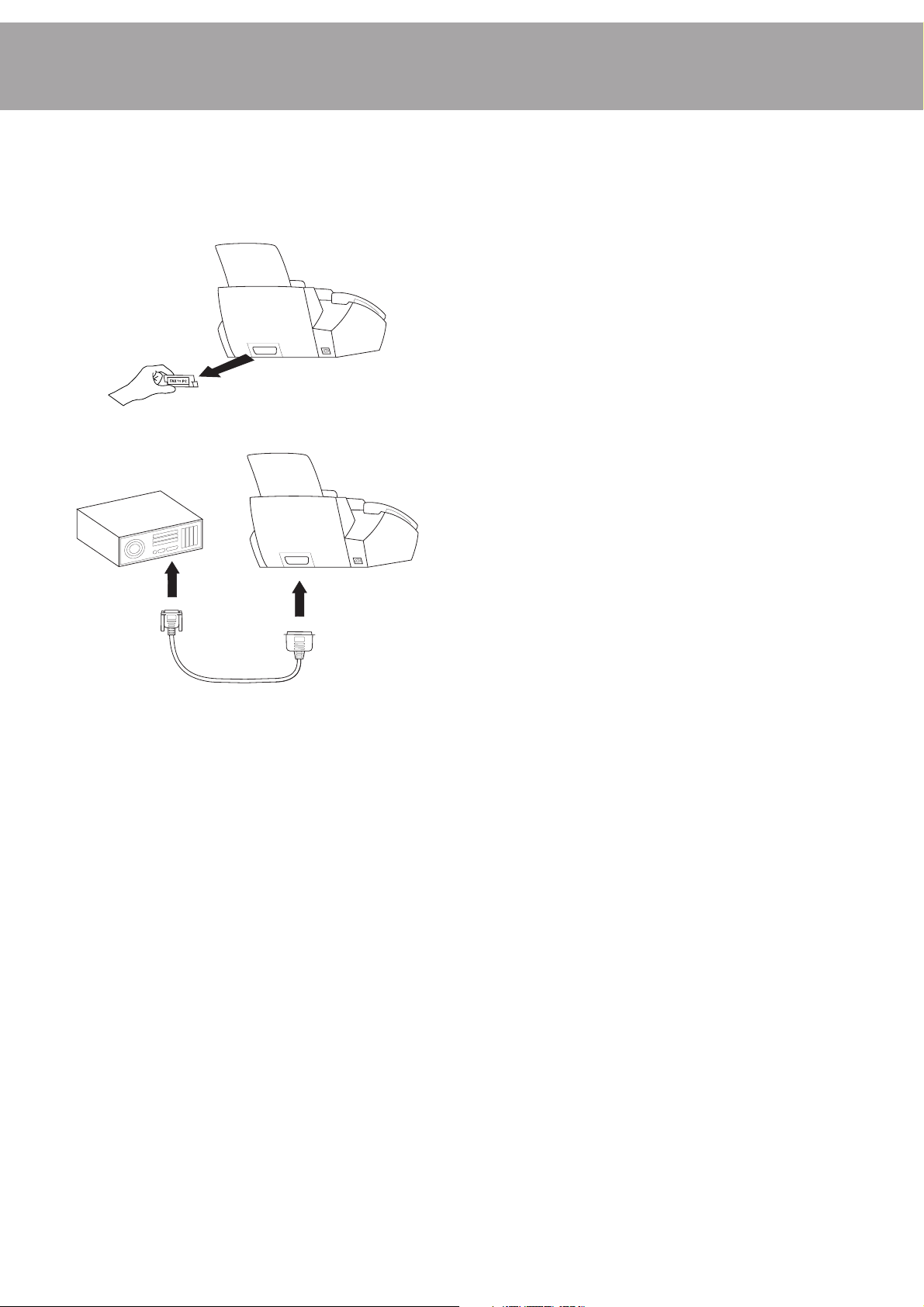
Aansluiting
1 Controleer of de fax en de computer niet op de stroom
zijn aangesloten.
2 Verwijder het klepje van de aansluitbus.
3 Steek de stekker van de printerkabel in de daarvoor be-
stemde plaats in de computer en de fax.
4 Sluit de fax weer op de stroom aan en zet de computer
aan.
Software laden
1 Sluit alle programma’s op de computer af.
2 Leg de bijgeleverde installatie-cd in het cd-rom-station.
3 Start a.u.b. de programma setup.exe. Volg de aanwijzin-
gen op het beeldscherm op.
4 Start na afloop van de installatie de computer opnieuw
op.
10
